1.マウスカーソルを変更する
cursor : キーワード、画像のURL(.cur.aniのどちらか);
<キーワード>
auto:ブラウザが自動的に指定
crosshair:十字カーソル
default:標準的なカーソル(矢印)
pointer:アンカー上にあるときのカーソル
move:対象が移動可能であるときのカーソル
e-resize:ウィンドウサイズ変更(右方向)時のカーソル
ne-resize:ウィンドウサイズ変更(右上方向)時のカーソル
nw-resize:ウィンドウサイズ変更(左上方向)時のカーソル
n-resize:ウィンドウサイズ変更(上方向)時のカーソル
se-resize:ウィンドウサイズ変更(右下方向)時のカーソル
sw-resize:ウィンドウサイズ変更(左下方向)時のカーソル
s-resize:ウィンドウサイズ変更(下方向)時のカーソル
w-resize:ウィンドウサイズ変更(左方向)時のカーソル
text:文字を範囲指定するカーソル
wait:時間のかかる作業を行っているときのカーソル
help:ヘルプを利用できるときに表示されるカーソル
crosshair:十字カーソル
default:標準的なカーソル(矢印)
pointer:アンカー上にあるときのカーソル
move:対象が移動可能であるときのカーソル
e-resize:ウィンドウサイズ変更(右方向)時のカーソル
ne-resize:ウィンドウサイズ変更(右上方向)時のカーソル
nw-resize:ウィンドウサイズ変更(左上方向)時のカーソル
n-resize:ウィンドウサイズ変更(上方向)時のカーソル
se-resize:ウィンドウサイズ変更(右下方向)時のカーソル
sw-resize:ウィンドウサイズ変更(左下方向)時のカーソル
s-resize:ウィンドウサイズ変更(下方向)時のカーソル
w-resize:ウィンドウサイズ変更(左方向)時のカーソル
text:文字を範囲指定するカーソル
wait:時間のかかる作業を行っているときのカーソル
help:ヘルプを利用できるときに表示されるカーソル
(例)
<TABLE border="1"><TBODY><TR>
<TD style="cursor:auto;">auto</TD>
<TD style="cursor:crosshair;">crosshair</TD>
<TD style="cursor:default;">default</TD>
<TD style="cursor:pointer;">pointer</TD>
</TR><TR>
<TD style="cursor:move;">move</TD>
<TD style="cursor:e-resize;">e-resize</TD>
<TD style="cursor:ne-resize;">ne-resize</TD>
<TD style="cursor:nw-resize;">nw-resize</TD>
</TR><TR>
<TD style="cursor:n-resize;">n-resize</TD>
<TD style="cursor:se-resize;">se-resize</TD>
<TD style="cursor:sw-resize;">sw-resize</TD>
<TD style="cursor:s-resize;">s-resize</TD>
</TR> <TR>
<TD style="cursor:w-resize;">w-resize</TD>
<TD style="cursor:text;">text</TD>
<TD style="cursor:wait;">wait</TD>
<TD style="cursor:help;">help</TD>
</TR></TBODY></TABLE>
(結果)
*それぞれのキーワードにカーソルを合わせると、形が変わります。
| auto | crosshair | default | pointer |
| move | e-resize | ne-resize | nw-resize |
| n-resize | se-resize | sw-resize | s-resize |
| w-resize | text | wait | help |
2.スクロールバーの色を設定する
scrollbar-base-color : 色指定; スクロールバーのベース色を指定します。
<色指定>
#RRGGBB・・・・・R(赤)、G(緑)、B(青)の部分に2桁ずつの英数字(1からF)を指定。
#RGB・・・・・・・・ 上の方法で2桁が同じ場合に省略して指定。
例: #11aa66 → #1a6 、#0055ff → #05f
rgb(R,G,B)・・・ ・R(赤)、G(緑)、B(青)の部分に 0〜255 の数字を指定。
rgb(R%,G%,B%)・・R(赤)、G(緑)、B(青)の部分に 0〜100 の数字で%指定。
カラーネーム・・るカラーネームを記入する。
例: red blue green yellow orange purple pink black white
色指定に関してはHTML講座のこちらも参照してみてください
スクロールバーの属性は<body>タグに記述します。
scrollbar-track-color : 色指定; スクロールバーを移動するスペース
scrollbar-face-color : 色指定; スクロールバーの本体
scrollbar-arrow-color : 色指定; 左右の矢印部分
scrollbar-highlight-color : 色指定; 矢印を囲む枠線(光の当たる部分)
scrollbar-shadow-color : 色指定; 矢印を囲む枠線(影の部分)
scrollbar-3dlight-color : 色指定; 矢印を立体化させている部分(光の当たる部分)
scrollbar-darkshadow-color : 色指定; 矢印を立体化させている部分(影の部分)
(例1)
<body style="scrollbar-base-color :red">
(例2)
<body style="
scrollbar-track-color :olive;
scrollbar-face-color : gray;
scrollbar-arrow-color : yellow;
scrollbar-highlight-color : blue;
scrollbar-shadow-color : green;
scrollbar-3dlight-color : purple;
scrollbar-darkshadow-color :black;">
(結果1)

(結果2)
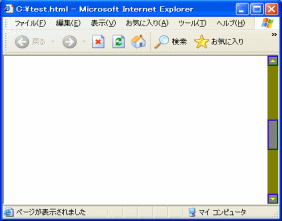
3.IMEをコントロールする
ime-mode:キーワード;
<キーワード>
active:初期値が日本語入力モードになります
inactive:初期値が英数字入力モードになります
disabled:英数字入力モードになります。IMEによるモードの変更ができません。
auto:IMEに影響はない(デフォルト)
(例)
日本語 <input type="text" size="30" style="ime-mode: active;"><BR>
英語 <input type="text" size="30" style="ime-mode: inactive;"><BR>
英語のみ<input type="text" size="30" style="ime-mode: disabled;"><BR>
(結果)
日本語
英語
英語のみ
4.印刷時の改ページを指定する。
page-break-after:キーワード; 要素の直前の改ページ
page-break-before:キーワード; 要素の直後の改ページ
<キーワード>
always:改ページを行う
empty-string:改ページを行わない
auto:改ページを制御しない(デフォルト)
(例)
<div style="page-break-before:always;">
5.はみ出た部分の表示の仕方を指定する
overflow:キーワード; はみ出た部分の表示の仕方を指定する
<キーワード>
hidden:文字がエリアからはみ出た場合は表示しない。
scroll:スクロールバーをつけることができる。
visible:文字がはみ出したら、はみ出たまま表示する。
auto:自動で設定する。
(例)
<div style="width:200px; height:50px; background-color:#ff6; overflow:scroll;">
(scroll)ある程度文章が長くないと違いが確認できないのですが、いったい何を書けばよいのでしょうか。</div><BR>
<div style="width:200px; height:50px; background-color:#ff6; overflow:hidden;">
(hidden)ある程度文章が長くないと違いが確認できないのですが、いったい何を書けばよいのでしょうか。</div><BR>
<div style="width:200px; height:50px; background-color:#ff6; overflow:visible;">
(visible)ある程度文章が長くないと違いが確認できないのですが、いったい何を書けばよいのでしょうか。</div><BR>
(結果)
(scroll)ある程度文章が長くないと違いが確認できないのですが、いったい何を書けばよいのでしょうか。
(visible)ある程度文章が長くないと違いが確認できないのですが、いったい何を書けばよいのでしょうか。